Thông tin liên hệ
- 036.686.3943
- admin@nguoicodonvn2008.info

Bạn đã bao giờ tự hỏi làm thế nào để dễ dàng truy cập các thiết bị Local Area Network (LAN) của mình từ mọi nơi một cách bảo mật chưa?
Meshnet là dịch vụ NordVPN cho phép bạn kết nối với thiết bị của mình từ mọi nơi. Nó tạo ra một mạng riêng bảo mật để các thiết bị của bạn có thể giao tiếp miễn là bạn có kết nối Internet. Tất cả các thiết bị trong mạng riêng của bạn đều có một địa chỉ IP và hostname duy nhất.
https://quantrimang.com/download/tai-nordvpn-191316
Đây là cách để bắt đầu!
Thiết lập Meshnet khá đơn giản, vì vậy hãy bắt đầu ngay bây giờ!
Bạn cần có tài khoản NordVPN để tiếp tục. Nếu chưa có, bạn có thể tạo tài khoản dùng thử miễn phí 30 ngày bằng cách truy cập nordaccount.com/signup.
Ngoài ra, hãy đảm bảo rằng bạn đã cài đặt NordVPN trên máy của mình. Đây là cách cài đặt nó trên Ubuntu.
Với tất cả mọi thứ đã sẵn sàng, giờ đây bạn có thể đăng nhập vào tài khoản NordVPN của mình bằng lệnh sau:
nordvpn login --legacy
Hệ thống sẽ nhắc bạn cung cấp địa chỉ email và mật khẩu của mình.
Sau khi đăng nhập, bạn có thể bật Meshnet trên thiết bị của mình bằng cách chạy:
nordvpn set meshnet on
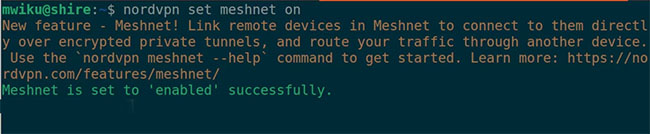
Thiết bị của bạn hiện đã được thêm vào Meshnet.
Để liệt kê các thiết bị trên mạng riêng của bạn, hãy chạy lệnh:
nordvpn meshnet peer list
Sau đó, bạn có thể truy cập các PC trong Meshnet.của mình qua SSH bằng cách sử dụng tên hoặc địa chỉ IP được gán cho thiết bị của bạn.
Bạn có thể thêm tất cả các loại thiết bị vào Meshnet của mình, chẳng hạn như điện thoại thông minh, Raspberry Pi, PC chạy Windows hoặc Macbook.
Bạn có thể dễ dàng quản lý Meshnet của mình từ dòng lệnh. Dưới đây là một số lệnh quan trọng nhất:
Để xóa thiết bị khỏi Meshnet, hãy chạy:
nordvpn meshnet peer remove peer_hostname
Để refresh Meshnet, bất cứ khi nào bạn gặp sự cố khi liên hệ với đồng nghiệp, hãy chạy:
nordvpn meshnet peer refresh
Để mời người khác tham gia mạng của bạn, hãy gửi lời mời bằng lệnh sau:
nordvpn meshnet invite send email@post.com
Hãy nhớ thay thế địa chỉ email trong lệnh trước bằng địa chỉ chính xác.
NordVPN là một VPN tuyệt vời cho phép bạn truy cập các dịch vụ Internet từ nhiều khu vực khác nhau trên thế giới. Ngoài ra, bạn có thể sử dụng nó để bảo mật tốt hơn và duyệt web an toàn trên Internet.
Với NordVPN, bạn có quyền truy cập vào vô số máy chủ trên toàn cầu. Với rất nhiều sự lựa chọn có sẵn, điều quan trọng là phải biết cách chọn vị trí máy chủ tốt nhất cho nhu cầu của bạn.
Nguồn tin: Quantrimang.com
Ý kiến bạn đọc
Những tin mới hơn
Những tin cũ hơn
 Cách chỉnh độ rộng tự động trên Excel
Cách chỉnh độ rộng tự động trên Excel
 Kiểu dữ liệu trong Python: chuỗi, số, list, tuple, set và dictionary
Kiểu dữ liệu trong Python: chuỗi, số, list, tuple, set và dictionary
 Cách giãn dòng trong Word 2016, 2019, 2010, 2007, 2013
Cách giãn dòng trong Word 2016, 2019, 2010, 2007, 2013
 Cách hiển thị My Computer, This PC trên Desktop của Windows 10
Cách hiển thị My Computer, This PC trên Desktop của Windows 10
 8 tính năng Microsoft Office giúp bạn cắt giảm hàng giờ làm việc
8 tính năng Microsoft Office giúp bạn cắt giảm hàng giờ làm việc
 Cách xem mật khẩu Wifi đã lưu trên Windows
Cách xem mật khẩu Wifi đã lưu trên Windows
 Cách kết nối Google Drive với Grok Studio
Cách kết nối Google Drive với Grok Studio
 Việc chuyển sang Google Public DNS trên router và PC giúp cải thiện tốc độ Internet như thế nào?
Việc chuyển sang Google Public DNS trên router và PC giúp cải thiện tốc độ Internet như thế nào?
 Những bản mod thiết yếu giúp Windows 11 trở nên hữu ích hơn
Những bản mod thiết yếu giúp Windows 11 trở nên hữu ích hơn
 Cách đồng bộ Microsoft Forms với Excel
Cách đồng bộ Microsoft Forms với Excel
 Hướng dẫn tạo theme AI cho Outlook
Hướng dẫn tạo theme AI cho Outlook
 Hàm DATEPART trong SQL Server
Hàm DATEPART trong SQL Server
 Hướng dẫn xem lại nhà cũ trên Google Maps
Hướng dẫn xem lại nhà cũ trên Google Maps
 Tôi từng thương em
Tôi từng thương em
 Cách chèn, viết biểu tượng mũi tên (↑↓←↕↔→↘↗↙↖) trong Word
Cách chèn, viết biểu tượng mũi tên (↑↓←↕↔→↘↗↙↖) trong Word
 Cấu hình Resident Evil Requiem PC
Cấu hình Resident Evil Requiem PC
 Cách tận dụng tab Performance trong Task Manager
Cách tận dụng tab Performance trong Task Manager
 Rời bỏ mối quan hệ bạn bè độc hại
Rời bỏ mối quan hệ bạn bè độc hại
 Hướng dẫn sử dụng Photoshop cho người mới
Hướng dẫn sử dụng Photoshop cho người mới
 Cách sửa lỗi AutoCAD bị giật, lag
Cách sửa lỗi AutoCAD bị giật, lag
